Hệ thống camera được thiết kế tốt có thể hấp dẫn người chơi và cho họ góc nhìn tốt hơn. Tạo hệ thống camera trong Godot đơn giản nhưng hiệu quả. Dưới đây là hướng dẫn chi tiết.

Tạo một game đơn giản
Trước khi bắt đầu, bạn cần tạo một thế giới game 2D và nhân vật trong Godot Game Engine mà camera có thể theo dõi.
Tạo cảnh 2D mới và thêm node CharacterBody2D. Nó sẽ hoạt động như nhân vật người chơi. Bên trong CharacterBody2D, thêm CollisionShape2D và đặt hình dạng của nó sang RectangleShape2D để cung cấp sự hiện diện vật lý của người chơi trong thế giới này.
Ngoài ra, bên trong CharacterBody2D, thêm node Sprite2D và gắn ảnh nhân vật người chơi vào nó. Tạo một script mới được gắn vào node CharacterBody2D và thêm code sau:
extends CharacterBody2D
var speed = 200
func _physics_process(delta):
var velocity = Vector2()
if Input.is_action_pressed('ui_right'):
velocity.x += 1
if Input.is_action_pressed('ui_left'):
velocity.x -= 1
if Input.is_action_pressed('ui_down'):
velocity.y += 1
if Input.is_action_pressed('ui_up'):
velocity.y -= 1
velocity = velocity.normalized() * speed
move_and_collide(velocity * delta)Với code này, nhân vật người chơi giờ có thể di chuyển theo cả 4 hướng và sẽ va chạm với các nền tảng.
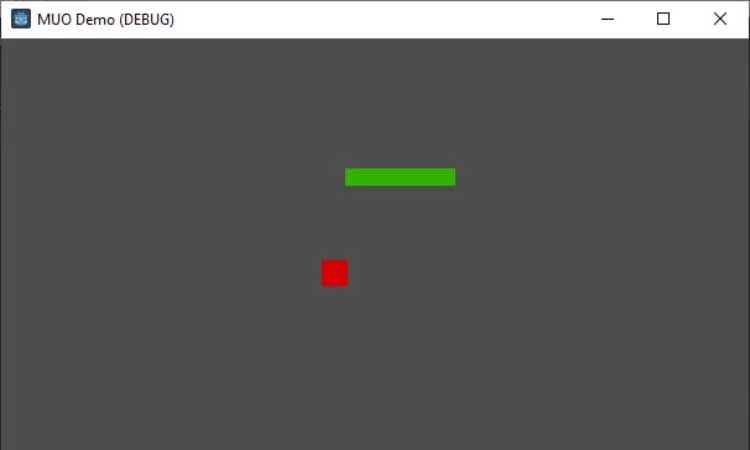
Triển khai hệ thống camera theo dõi
Bước tiếp theo là tạo camera theo dõi chuyển động của người chơi. Thêm node Camera2D làm con của node CharacterBody2D. Điều này đảm bảo camera sẽ luôn theo dõi người chơi. Để làm chuyển động mượt mà hơn, kích hoạt thuộc tính làm mượt vị trí của node Camera2D.
$Camera2D.enabled = true
$Camera2D.position_smoothing_enabled = trueTriển khai phạm vi và hạn chế camera
Việc hạn chế tầm nhìn của người chơi trong khu vực game thường rất quan trọng. Tuy nhiên, nếu không xử lý việc này đúng cách, camera có thể mở ra các vùng nằm ngoài phạm vi của game. Chúng có thể bao gồm các khoảng trống hoặc khu vực chưa hoàn thiện.
Godot cung cấp cách dễ dàng đặt các giới hạn camera và hạn chế chuyển động của nó trong khu vực chơi.
Trong thuộc tính node Camera2D, bạn có 4 biến: limit_left, limit_top, limit_right, và limit_bottom. Chúng quyết định các ranh giới của camera. Bạn có thể đặt những giá trị này theo kích thước thế giới game.
$Camera2D.limit_left = 0
$Camera2D.limit_top = 0
$Camera2D.limit_right = your_game_area_width
$Camera2D.limit_bottom = your_game_area_heightThay thế your_game_area_width và your_game_area_height bằng chiều rộng & cao của thế giới game. Tập lệnh này hạn chế hiệu quả camera trong khu vực mong muốn, cung cấp cách chơi rõ ràng và tập trung.
Xử lý tỷ lệ và độ thu phóng của camera
Tính năng phóng to và thu nhỏ có thể là công cụ giúp tạo ra những khoảnh khắc ấn tượng trong game. Ví dụ, bạn có thể muốn phóng to nhân vật người chơi trong một hành động mạnh mẽ hoặc thu nhỏ để hiện kẻ thù lớn hay xem toàn cảnh thế giới game.

Godot khiến việc thu nhỏ, phóng to dễ dàng với thuộc tính zoom của node Camera2D. Thuộc tính này là Vector2, cấp thu phóng mặc định là (1,1). Giá trị cao hơn sẽ thu nhỏ, khiến các đối tượng được xem xuất hiện nhỏ hơn, còn giá trị thấp hơn sẽ phóng to, làm đối tượng xuất hiện lớn hơn.
Để phóng to, dùng:
$Camera2D.zoom = Vector2(0.7, 0.7)Để reset chế độ thu phóng, dùng:
$Camera2D.zoom = Vector2(1, 1)Giá trị bạn chuyển sang Vector2() quyết định cấp thu phóng trên trục X và Y. Một giá trị zoom (0.7, 0.7) có nghĩa camera sẽ phóng to, còn (1.5, 1.5) có nghĩa camera sẽ thu nhỏ.
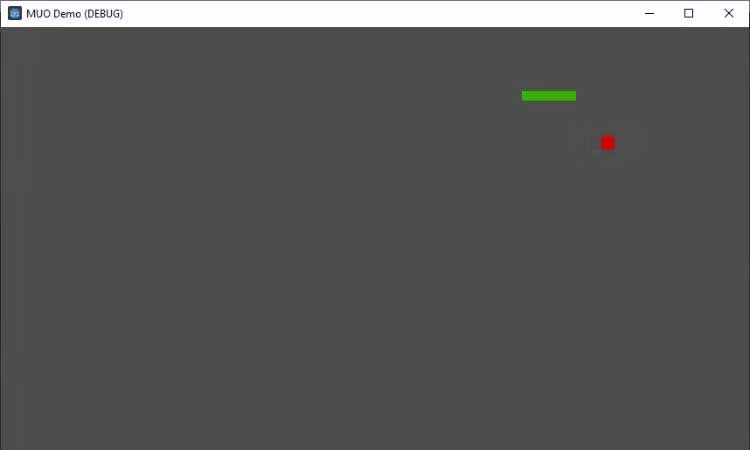
Bạn nên giữ giá trị giống nhau cho cả hai trục để duy trì tỉ lệ khung hình, nhưng bạn có thể thử nghiệm các giá trị khác để đạt được hiệu ứng độc đáo.
Hi vọng bài viết hữu ích với các bạn!
 Công nghệ
Công nghệ  AI
AI  Windows
Windows  iPhone
iPhone  Android
Android  Học IT
Học IT  Download
Download  Tiện ích
Tiện ích  Khoa học
Khoa học  Game
Game  Làng CN
Làng CN  Ứng dụng
Ứng dụng 








 Lập trình
Lập trình 









 Linux
Linux  Đồng hồ thông minh
Đồng hồ thông minh  macOS
macOS  Chụp ảnh - Quay phim
Chụp ảnh - Quay phim  Thủ thuật SEO
Thủ thuật SEO  Phần cứng
Phần cứng  Kiến thức cơ bản
Kiến thức cơ bản  Dịch vụ công trực tuyến
Dịch vụ công trực tuyến  Dịch vụ nhà mạng
Dịch vụ nhà mạng  Quiz công nghệ
Quiz công nghệ  Microsoft Word 2016
Microsoft Word 2016  Microsoft Word 2013
Microsoft Word 2013  Microsoft Word 2007
Microsoft Word 2007  Microsoft Excel 2019
Microsoft Excel 2019  Microsoft Excel 2016
Microsoft Excel 2016  Microsoft PowerPoint 2019
Microsoft PowerPoint 2019  Google Sheets
Google Sheets  Học Photoshop
Học Photoshop  Lập trình Scratch
Lập trình Scratch  Bootstrap
Bootstrap  Năng suất
Năng suất  Game - Trò chơi
Game - Trò chơi  Hệ thống
Hệ thống  Thiết kế & Đồ họa
Thiết kế & Đồ họa  Internet
Internet  Bảo mật, Antivirus
Bảo mật, Antivirus  Doanh nghiệp
Doanh nghiệp  Ảnh & Video
Ảnh & Video  Giải trí & Âm nhạc
Giải trí & Âm nhạc  Mạng xã hội
Mạng xã hội  Lập trình
Lập trình  Giáo dục - Học tập
Giáo dục - Học tập  Lối sống
Lối sống  Tài chính & Mua sắm
Tài chính & Mua sắm  AI Trí tuệ nhân tạo
AI Trí tuệ nhân tạo  ChatGPT
ChatGPT  Gemini
Gemini  Điện máy
Điện máy  Tivi
Tivi  Tủ lạnh
Tủ lạnh  Điều hòa
Điều hòa  Máy giặt
Máy giặt  Cuộc sống
Cuộc sống  TOP
TOP  Kỹ năng
Kỹ năng  Món ngon mỗi ngày
Món ngon mỗi ngày  Nuôi dạy con
Nuôi dạy con  Mẹo vặt
Mẹo vặt  Phim ảnh, Truyện
Phim ảnh, Truyện  Làm đẹp
Làm đẹp  DIY - Handmade
DIY - Handmade  Du lịch
Du lịch  Quà tặng
Quà tặng  Giải trí
Giải trí  Là gì?
Là gì?  Nhà đẹp
Nhà đẹp  Giáng sinh - Noel
Giáng sinh - Noel  Hướng dẫn
Hướng dẫn  Ô tô, Xe máy
Ô tô, Xe máy  Tấn công mạng
Tấn công mạng  Chuyện công nghệ
Chuyện công nghệ  Công nghệ mới
Công nghệ mới  Trí tuệ Thiên tài
Trí tuệ Thiên tài